1、首先,打开CAD软件,打开相应的图纸文件,如下图所示。这里,我们锁定左方的图块
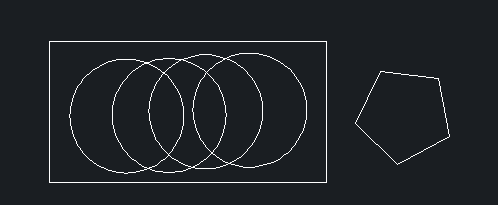
2、点击CAD软件界面上方菜单栏中“拓展工具”-“文件工具”-“锁定图纸”的选项

3、根据命令行出现的指示完成相应的操作,这里我们选择是,再选中左边的图块

4、选择完对象之后,CAD软件的命令行会提示是否设置密码,大家可以根据自己的需要选择

5、这样,我们左边的图块就被锁定了,不会发生任何修改
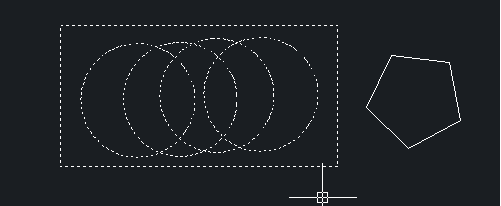
6、同理,我们选择“拓展工具”颍骈城茇-“文件工具”-“解锁图纸”的选项,再根据相应的指示完成操作,就能够解锁刚刚锁定的图块了
7、希望能够帮到你

